火狐浏览器怎么显示搜索引擎 火狐浏览器显示搜索引擎教程
来源:网络 | 更新时间:2022-11-04 11:55 | 发布时间:2022-11-04 11:50
火狐浏览器怎么显示搜索引擎?浏览器的最强地方就是搜索引擎了,也正是因为它,用户可以去搜索到很多的资料,而且以列表的形式进行返回,火狐浏览器是一款十分不错的软件,它的界面非常的简洁,看起来就特别的舒服,而且还有着非常多的功能,这里就不一一赘述了,想知道的小伙伴可以去看下软件的介绍或者是自己去体验,相信大家会得到自己想要的答案,今天小编带来了火狐浏览器显示搜索引擎教程,想知道怎么做的小伙伴来看看接下来的这篇文章吧,相信一定会帮到你们的。
火狐浏览器显示搜索引擎教程
1、首先进入火狐浏览器界面,点击设置;
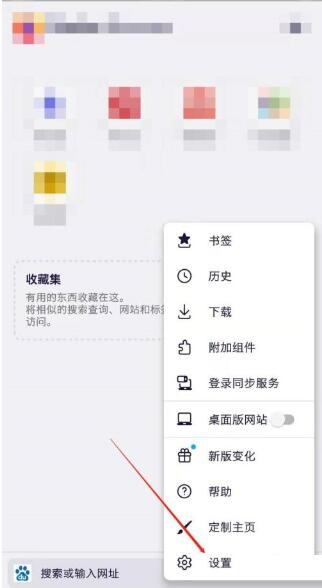
2、然后进入设置,点击搜索;
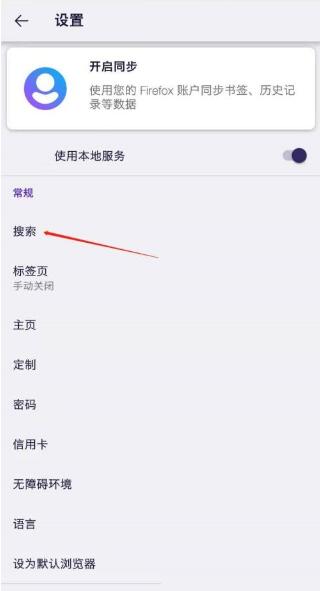
3、最后进入搜索界面,点击显示搜索引擎即可。
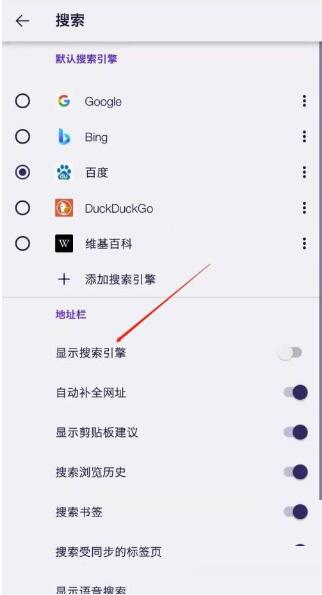
以上这篇文章就是火狐浏览器显示搜索引擎教程。



















